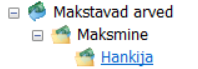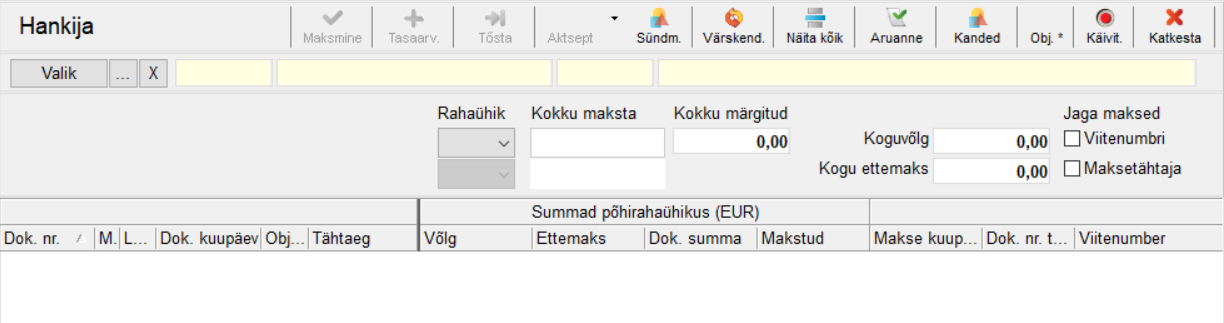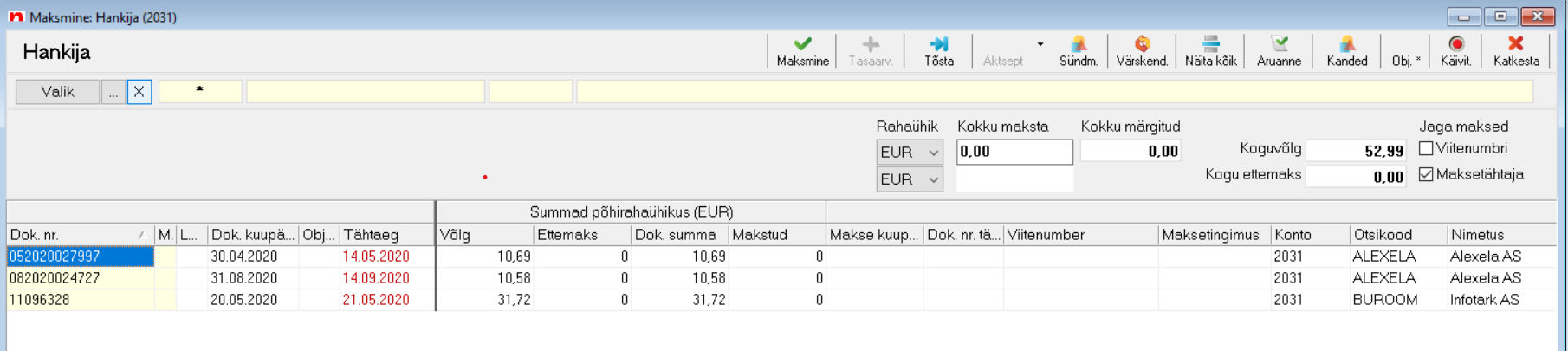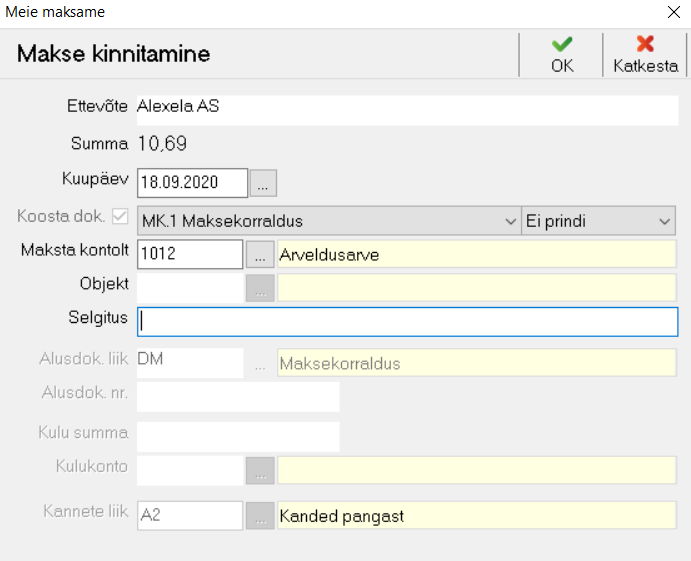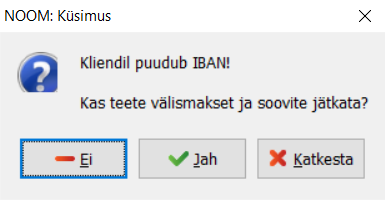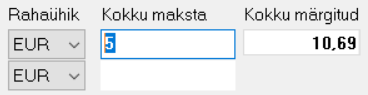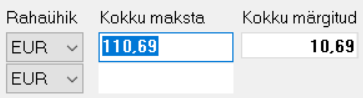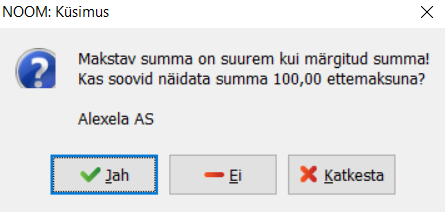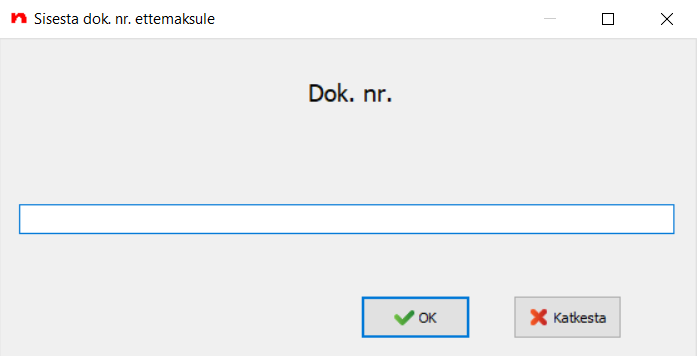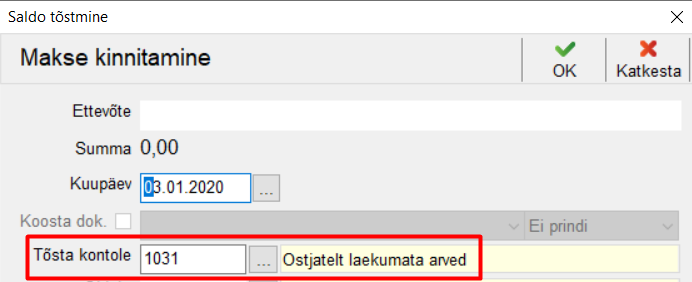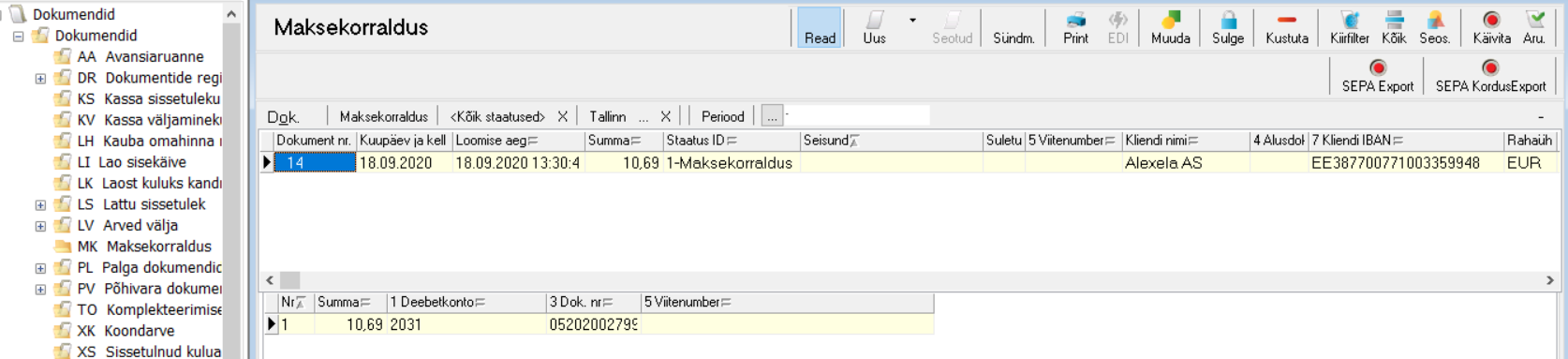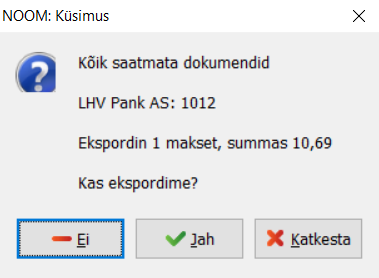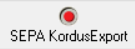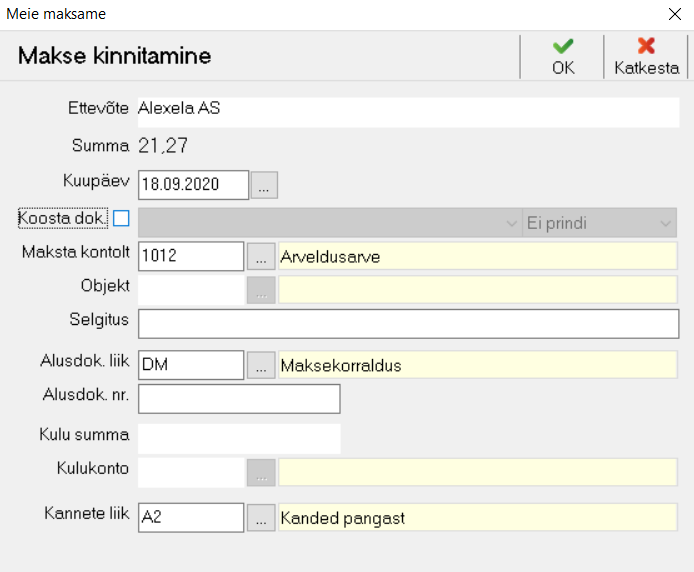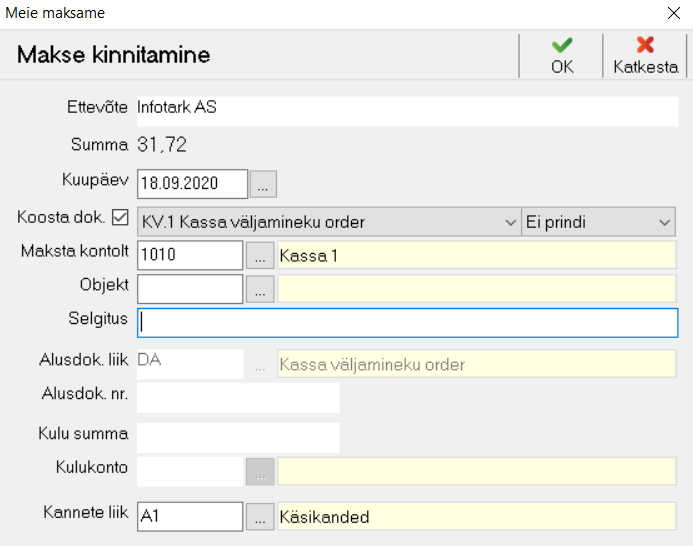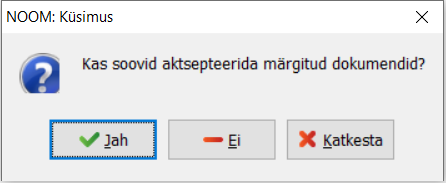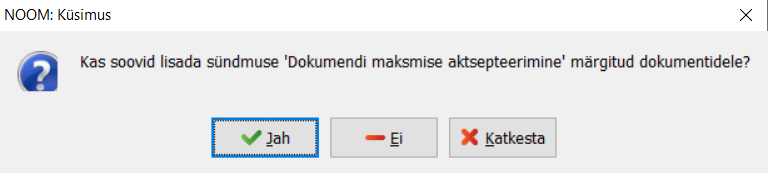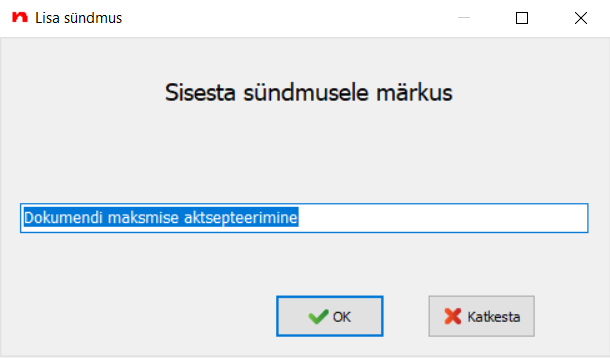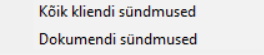Makstavad arved
Tasumiste teostamiseks avage Makstavad arved -> Maksmine -> Hankija:
Seejärel avaneb maksete teostamise aken:
Maksete teostamiseks on järgmised variandid:
- Kasutaja avab tasumata ostuarvete nimekirja ja otsustab selle põhjal kellele, kui palju ja millal tasub (nt maksetähtaja järgi). Kasutaja koostab maksekorralduse dokumendi(d), millelt genereerib SEPA impordi faili(d). Seejärel avab panga, kust tasumine toimub, ning tõmbab SEPA faili(d) panka.
- Kasutaja märgib tagantjärele ostuarved tasutuks pangaväljavõtte järgi (võimalik teha ka pangast salvestatud, SEPA maksete ekspordi xml-i abil).
Tarnijatele tasumine
avatakse kõigi tarnijate ostuarvete nimekiri, mis on hetkel tasumata.
all näidatakse neid tarnijaid, kellele ettevõte on hetkel võlgu.
Ostuarve maksmiseks tehke sobiva arve rea peal topelt hiireklõps või vajutage klaviatuuril tühikut. Lahtrisse M. tekib täpike, mis näitab ära, milline arve on märgitud:
Pärast rea märkimist näidatakse ekraani parempoolses osas, kui palju rahaliselt arveid kokku märgiti, kui suur on koguvõlg tarnijale ja kui suur on ettemaks.
Kui on märgitud read, mida soovitakse tasuda, vajutage nuppu .
Seejärel avaneb aken Makse kinnitamine:
Määrake kuupäev ja arvelduskonto, kust arve tasutakse. Tasumise kinnitamiseks vajutage nuppu OK.
Kui tarnijal puudub IBAN, siis kuvatakse teade:
Siis tuleb täiendada tabelis Üldandmed/Kliendid tarnija andmeid kaardil Makset./Pangakontod.
Kui arvet makstakse osaliselt, märkige ära arve, mida makstakse, ja lahtrisse Kokku maksta sisestage osaliselt makstav summa. Seejärel vajutage nuppu ja lõpetage toiming tavapärasel moel.
Kui arvet makstakse suuremas summas, kui arve on, märkige ära arve, mida makstakse ja lahtrisse Kokku maksta sisestage suurem makstav summa.
Seejärel vajutage nuppu . Avaneb aken, kus küsitakse, kas soovite näidata enammakstud summat ettemaksuna:
Kui vajutate nuppu Jah, küsitakse ettemaksule dokumendi numbrit:
Sisestage number või nimetus ja vajutage nuppu OK. Seejärel avaneb aken Makse kinnitamine, kus määrake kuupäev ja arvelduskonto, kust arve tasutakse. Tasumise kinnitamiseks vajutage nuppu OK.
Tasaarveldamine ja võla tõstmine teisele kontole
Kui tasumistes on üleval arved, mida soovite tasaarveldada, märkige read ja vajutage nuppu .
Kui soovite dokumenti tõsta mõnele teisele kontole, vajutage nuppu .
Avaneb võla teisele kontole tõstmise aken, kuhu valige konto, millele soovite võla ümber tõsta:
Valikusse kontode lisamiseks minge Finants -> Hooldus -> Kontoplaan. Valige konto, mida soovite valikusse lisada, ja pange Makse tüübiks “Muu”:
SEPA maksekorralduste loomine
Makse kinnitamise järel tekivad maksekorralduse dokumendid kuupäevade ja tarnijate kaupa Dokumendid -> Dokumendid -> MK Maksekorraldused alla:
Nupuga kutsutakse välja küsimus, kas kasutaja soovib saatmata dokumendid ekportida xml-faili:
Kui vajutate nuppu Jah, avab arvuti failikataloogi, kuhu kasutaja saab faili salvestada (vaikimisi Desktop/SEPA/Ettevõtte nimi). Seejärel tekib maksekorralduse dokumendile seisund PD-SEPA makse tehtud.
Nupuga saab juba eksporditud maksekorralduse(d) uuesti faili salvestada. Selleks tuleb uuesti saadetav(ad) maksekorraldus(ed) märkida klahviga SHIFT (rea taust muutub siniseks) ja vajutada nuppu , mille tulemusena kutsutakse välja küsimus, kas kasutaja soovib dokumendid ekportida xml-faili. Kui vajutate nuppu Jah, avab arvuti failikataloogi, kuhu kasutaja saab faili salvestada (vaikimisi Desktop/SEPA/Ettevõtte nimi).
Tekkinud xml-faili(d) saab ettevõtte pangakontole (Igapäevapangadus/Maksete import) üles laadida ning seejärel maksed kinnitada raha ülekandmiseks.
Tagantjärele tarnijatele tasumiste märkimine
Ostuarve tasumise märkimiseks tehke sobiva arve rea peal topelt hiireklõps või vajutage klaviatuuril tühikut. Lahtrisse M. tekib täpike, mis näitab ära, milline arve on märgitud:
Pärast rea märkimist näidatakse ekraani parempoolses osas, kui palju rahaliselt arveid kokku märgiti, kui suur on koguvõlg tarnijale ja kui suur on ettemaks.
Kui on märgitud read, mida soovitakse tasuda, vajutage nuppu .
Seejärel avaneb aken Makse kinnitamine, kus võtke linnuke lahtrist Koosta dok. välja:
Määrake kuupäev ja arvelduskonto, kust arve tasuti. Tasumise kinnitamiseks vajutage nuppu OK.
Sularahas tasumine
Kui ostuarve tasutakse sularahas, saab automaatselt genereerida kassa väljamineku orderi.
Kui on märgitud read, mida soovitakse tasuda, vajutage nuppu .
Seejärel avaneb aken Makse kinnitamine, kus märkige linnuke lahtrisse Koosta dok. ning valige dokument KV.1 Kassa väljamineku order:
Määrake kuupäev ja kassa konto, kust arve tasuti. Tasumise kinnitamiseks vajutage nuppu OK.
Lisavõimalused
Nupu abil saab värskendada ekraanipilti.
Kui soovite tasumiste aknas näha kõiki valitud tarnijatega seotud arveid/tasumisi (ka neid, mis on juba makstud), vajutage sisse nupp .
Kui soovite võtta valitud tarnija kohta võlgnevuste aruannet, vajutage nuppu . Kui eelnevalt on sisse lülitatud nupp , näidatakse aruandesse kõik seda tarnijat puudutavad tehingud.
Kui olete tarnija dokumendi rea peal ja vajutate nuppu , avaneb aken, kus näidatakse kõiki selle arvega seotud kannete ridu:
Nupp näitab kõiki kannete ridu alates pearaamatu perioodi algusest. Vaikimisi näidatakse avatud pearaamatu perioodi ja üks aasta vanemaid tehinguid.
Nupp avab uues aknas märgitud rea finantskande vaatamiseks.
Nupp avab uues aknas märgitud rea finantskande muutmiseks.
Nupp avab uues aknas märgitud rea ostuarve dokumendi.
Nupp sulgeb akna.
Kui makse teostamise eelduseks on makse aktsepteerimine (nt juhataja poolt), vajutage nuppu . Küsitakse:
Kui vajutate nuppu Jah, kirjutatakse maksmist ootava dokumendi reale A. See näitab, et dokument on maksmiseks aktsepteeritud (võib maksta).
Kinnitamiseks või makse blokeerimiseks vajutage nupule ja valige, kas soovite makset kinnitada või blokeerida:
Seejärel küsitakse, kas soovite lisada sündmuse märgitud dokumendile:
Kui vajutate nuppu Jah, saate vabas vormis sisestada märkuse:
Samasugune sündmuse sisestamise võimalus on blokeerimise korral.
Nupu kaudu saate vaadata valitud tarnija kõiki sündmusi või konkreetse dokumendi sündmusi:
Kui ettevõte soovib kasutada erinevaid võlaregistreid (nt võlad välistarnijatele, seotud pooltele jms), saab Finants -> Hooldus -> Kontoplaan kaardil Võlaregistrid neid juurde lisada kontopõhiselt. Selleks tuleb nupuga + juurde teha uus rida, sisestada ID, nimetus ja valida võlakonto.
NB! Et lisatud võlaregister kasutajale nähtavale tuleks, peab SUPERUSER-kasutaja selleks õigused andma.